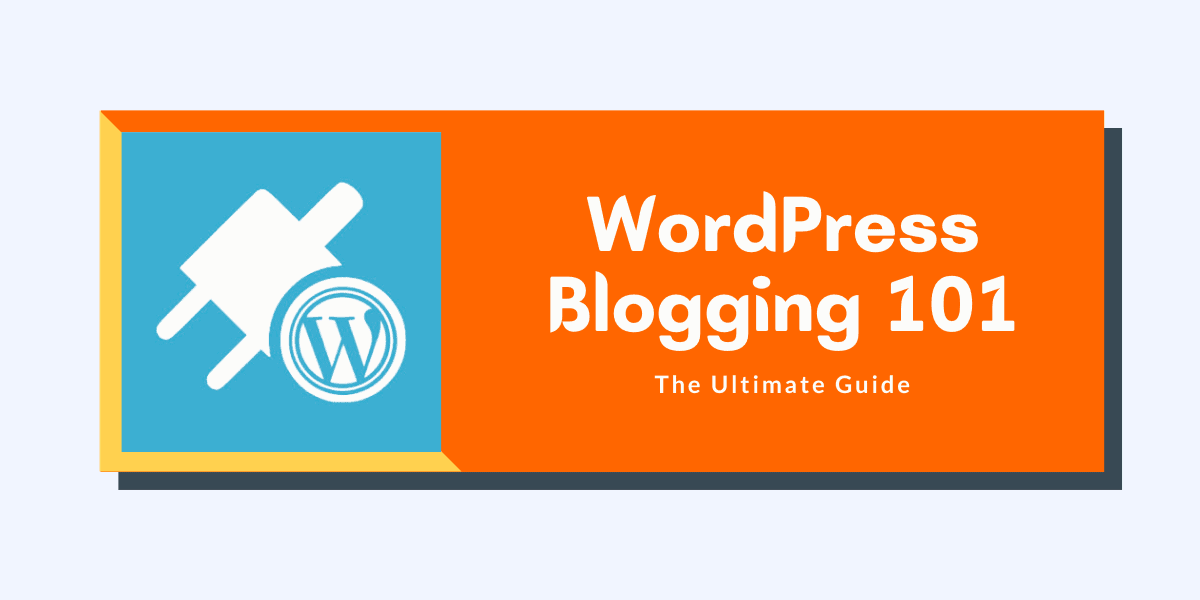WordPress ブログ 101: 2022 年に WordPress ブログを始めるための ABC
公開: 2022-08-11このWordPress ブログ 101チュートリアルは、初心者が 2022 年に WordPress ブログを始めるための ABC を学ぶための完全なガイドです。
この無料のダミー ワークブックを読み終える頃には、WordPress CMS でブログを設定してこのような収益を上げる方法について十分な知識が得られます。
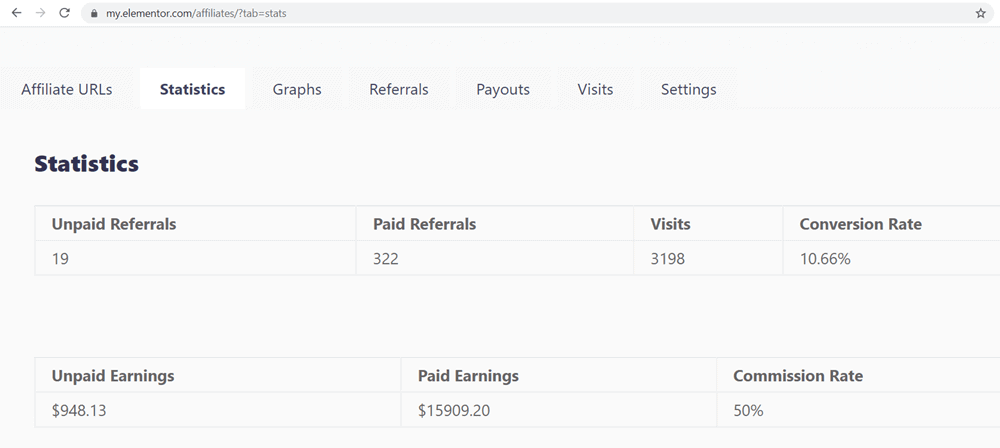
それがあなたの夢ですよね?
WordPressでブログを書いて稼ぐ。
掘り下げましょう。
ニッチなブログに競争がなかった時代は終わりました。
現在、ブログのマスターになるには多くの努力が必要であり、WordPress でプロのブログを設定するには、何百もの作業が必要です。
そして、これらのことを認識していない場合、投稿が検索エンジンの結果にランク付けされる可能性はありません.
始めたいですか? ここをクリックして Bluehost ホスティングにサインアップし、月額 $2.95 からウェブサイトをオンラインにしましょう。
この Blogging 101 WordPress ガイドでは、2022 年に WordPress ブログを開始し、技術的な知識がなくてもプロのブロガーのように設定する方法を説明します。
WordPress ブログ 101: 2022 年にブログを始めるための究極のガイド
2022 年に WordPress ブログを開始する手順を詳しく見ていきましょう。
ステップ1.収益性の高いブログのニッチを見つける
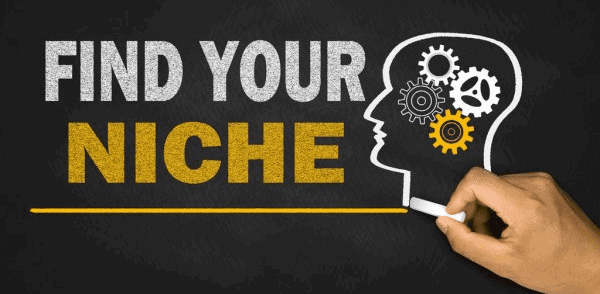
WordPress ブログ 101 を学習する最初のステップは、トピックを見つけることです。 これは、2022 年のブログ ビジネスで成功を収めるために不可欠な要素です。
いくつかの異なる Web サイト、プロのブロガー、および専門家によると、以下は最も収益性の高いニッチの一部です。
- ブログ
- 健康
- フィットネス
- 減量
- ハウツーシリーズ
- 商品レビュー
- オンラインでお金を稼ぐ
- デート & 関係
- セルフケア
- ビューティー&ファッション
- 家の装飾
- テクノロジー
これらのニッチはすべて従来型であり、競争力が高い。
したがって、上記のスロットに入る場合は、まっすぐではなく、狭いニッチに進むことをお勧めします.
たとえば、ブログを選択した場合、ビジネス用のブログ、イベントのブログ、クリスマスのブログなどを選択することは賢明な決定です。
このようにして、私は非常に短い時間でブログを開始して成長させることができます.
また、ブログのニッチを取り上げる前に、収益化の方法に注意してください。
たとえば、映画のレビューや技術ハックについて書く場合は、Google Adsense が収益を得るのに最適なオプションです。
一方、WordPress テーマやホスティング レビューなどのニッチな製品レビューでは、アフィリエイト マーケティングが受動的収入を得る最も強力な方法です。
ステップ 2: WordPress.com と WordPress.org のどちらかを選択する

WordPress ソフトウェアには、wordpress.org と wordpress.com の 2 種類があります。
どちらも無料です。 唯一の違いは、wordpress.org でブログを始めるには、カスタム ドメイン名と Web ホスティングが必要なことです。
ただし、wordpress.com で Web サイトを構築するために、ドメインと Web ホスティングを個別に購入する必要はありません。
この無料のものでさえ、ほとんどのプロのブロガーはいくつかの理由でそれをお勧めしません:
- 無料のブログ プラットフォーム (wordpress.com) を選択することを好む場合、それはブログに真剣に取り組んでいないことを意味します。
- wordPress.org ソフトウェアを使用して制御できる方法でブログを管理することはできません。
- Google Adsense やその他のアフィリエイト マーケティング手法でウェブサイトを収益化することはできません。
- 彼らは予告なしにいつでもあなたのサイトを閉鎖することができます.
- 無料版では予告なしにウェブサイトに広告を挿入できますが、広告を削除することはできません。
なぜ専門家が wordpress.com を勧めないのか、上記を読めば理解できるでしょう。
今のところ、オンラインでお金を稼ぐことに興味がある場合は、2022 年に最小の投資で WordPress ブログを開始する必要があります。
WP Blogging 101 も wordpress.org を利用しています。
この Web サイトを閲覧すると、カスタム レイアウト、ウィジェット、ヘッダー/フッター、および色を使用してどのようにデザインしたかがわかります。
最終的に、私は自分のブログを完全に制御できます。
そこで、WordPress ブログを開始するために wordpress.org を選択します。
準備?
Blogging 101 WordPress ガイドの 3 番目のステップに進み、ドメイン名と Web ホスティングを取得します。
ステップ 3: TLD ドメインと Web ホスティングを購入する
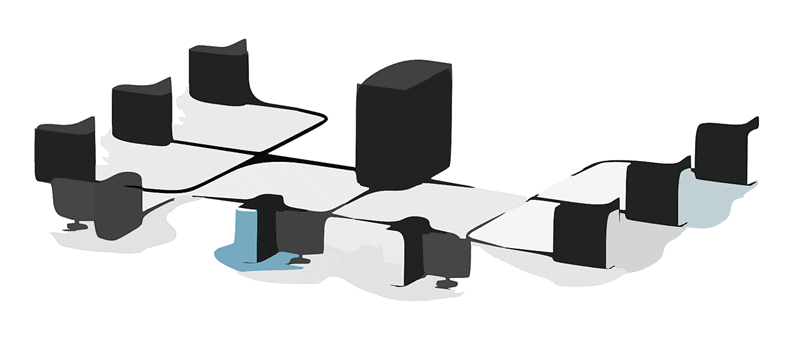
TLDはTop Level Domainの略で、ドメイン名の最後のセグメントまたは「ドット」記号の直後に続く部分を指します。
一般的な TLD の例を次に示します。
- .com
- .org
- 。ネット
- .gov
- .biz
- .eduなど
Web ホスティングは、Web サイトのファイルがライブになるインターネット上の場所です。 それはあなたのブログのホームのようなものです。
ブログに最適な WordPress ホスティングを選択すると、ブログの SEO (検索エンジン最適化) が向上するだけでなく、アフィリエイトの売上も増加します。
ただし、次のようなさまざまな種類の WordPress ホスティング オプションを利用できます。
- 無料ホスティング
- 共有
- VPS
- ひたむきな
- 管理された WordPress ホスティング
ただし、このワークブック ガイドでは、Bluehost からドメイン名と共有 Web ホスティングを購入することをお勧めします (Bluehost の 67% 即時割引と無料ドメインを今すぐ請求してください)。
これがBluehostの理由です…!

Bluehost (レビュー) は、世界最大の主要な Web ホスティング会社の 1 つです。 24時間年中無休のライブチャット、無制限の帯域幅、および少なくとも5つの電子メールアカウントを無料の顧客に提供します.
SiteGround、Hostgator、DreamHost などの他の Web ホスティング会社と比較して、Bluehost は Google トレンド データで最も検索されたキーワードです。
信じられない?
Google トレンド レポートの以下のデータを参照してください。
米国内の過去 12 か月の Google トレンド データを表示:
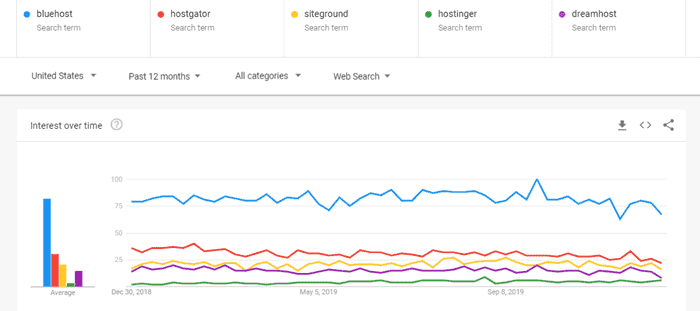
世界中の過去 12 か月の Google トレンド データを表示:

これは、私がこの WordPress ブログ 101 ガイドで Bluehost を取り上げた理由です。
Bluehost の最も優れた点は、初年度は無料のドメイン名を登録できることです (年間 $15.95 相当)。
| 特徴 | WordPress.org + Bluehost |
|---|---|
| ブログホスティングサービス | $2.95/月 (3 年間のホスティングの請求時) |
| ドメイン登録 | 初年度無料 (年間 $17.99 以降) |
| カスタムメール | 無料の Web ベースの電子メールと転送 |
| SSL証明書 | 無料の SSL 証明書 |
| 収納スペース | SSD 50GB |
| 帯域幅 | 無制限 |
| 無料トライアル | いいえ! 30日間の返金ポリシーが利用可能です |
| 取引リンク | Bluehost.com |
Bluehost のアフィリエイト パートナーである私は、Bluehost の販売チームと特別割引について交渉しました。
うまくいけば、彼らは私の要求を受け入れ、このリンクを使用して 67% の即時割引を手配してくれました.
Bluehost でサイトをホストしたくない場合に備えて、次の代替手段を試してください。
- A2ホスティング
- HostGator
- ホスティング業者
- ドリームホスト
- Bluehost のすべての代替案を調べる
Bluehost Web サイトにサインアップするために、WordPress ブログ 101 チュートリアルを掲載しましょう。
この特別なリンク (リンクに追加されたクーポン コード) をクリックして Bluehost Web サイトにアクセスし、 Get Startedという緑色のボタンをクリックします。
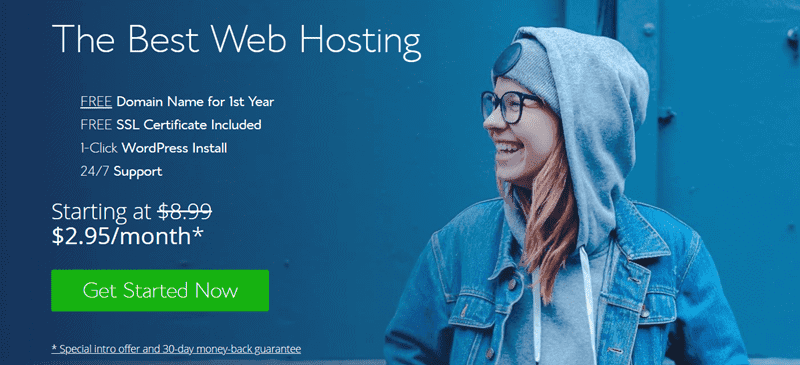
ホスティング プランを選択してください (最大の節約のために、Bluehost Choice Plus プランを強くお勧めします)。
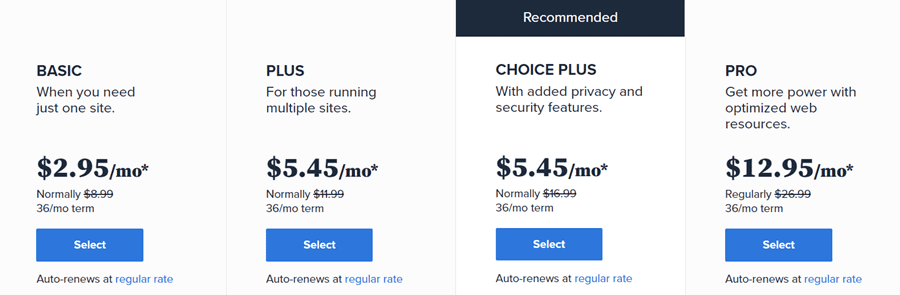
登録するドメイン名を入力し、[次へ] ボタンをタップします。
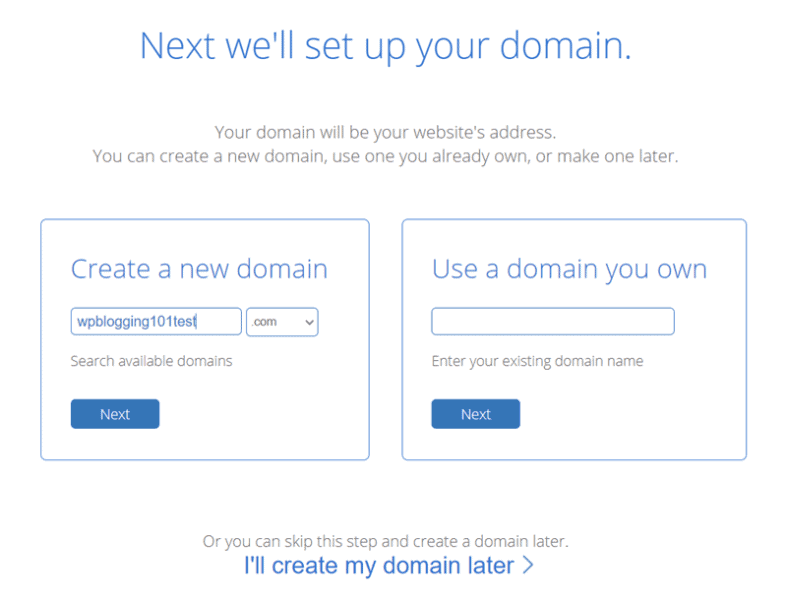
アカウント情報を追加し、パッケージ情報を選択し、パッケージ エクストラを選択し、クレジット カードの詳細を追加し、利用規約に同意し、最後のステップで [送信] ボタンをタップして購入を完了します。
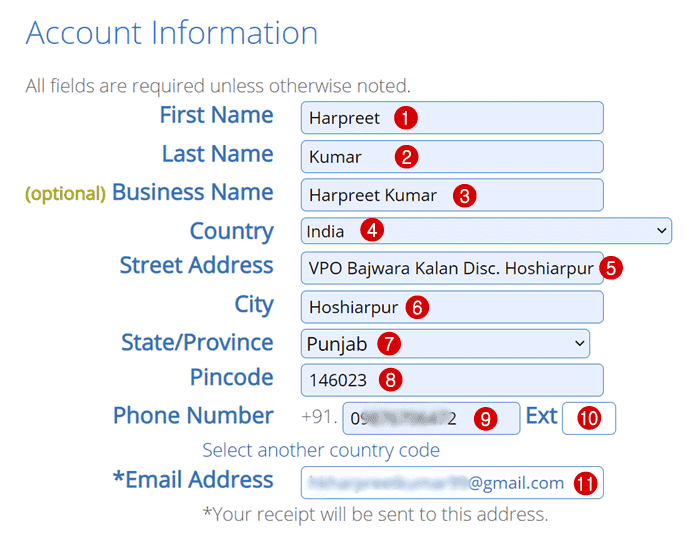
支払いが正常に送信されると、登録したメール ID に確認メールが届きます。
おめでとうございます、Bluehost から TLD ドメイン名と Web ホスティング サービスを購入しました。
それでは、Bluehost を使用して WordPress ブログをインストールしてセットアップする次のステップに進みましょう。
ステップ 4: WordPress をインストールする
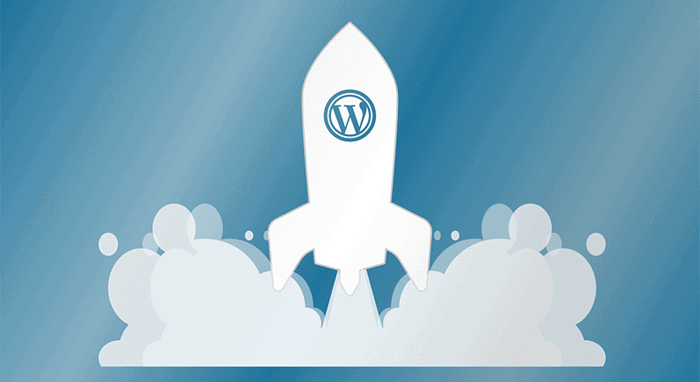
私はあなたがこの瞬間を待っていたことを知っています。

これまで、Blogging 101 WordPress トレーニングのほぼ 50% を完了しました。
それでは、Bluehost ホスティングに WordPress をインストールしましょう。
このガイドでは、Web サイトビルダーを使用して Bluehost ホスティングに WordPress をインストールする方法を紹介します。
#1 : Bluehost ホスティング アカウントにログインします。
#2 : 左側のメニュー オプションから [個人用サイト] タブを開きます。
#3 : 次に、[サイトの作成] ボタンをクリックします。
#4 :サイト名とサイトのタグラインを入力します。
#5 : [次へ] ボタンをクリックします。
#6 : ドロップダウン リストから優先ドメイン名を選択します。
#7 : これをインストールするディレクトリを選択し、[次へ] ボタンをクリックします。
[次へ] ボタンをクリックすると、アプリケーションが Bluehost ホスティングにインストールされます。
詳細については、Bluehost に WordPress ソフトウェアをインストールする方法に関する私のガイドをお読みください。
ステップ 5: 安全なパスワードを設定する

ホスティングに WordPress アプリケーションをインストールしたら、Web サイトを保護するための最初のステップです。
ブログのパスワードを更新するには、 yourdomain.com /wp-admin にアクセスしてください。 ( yourdomainキーワードを自分のドメインに置き換えることを忘れないでください)、 UsernameとPasswordを使用してログインします。
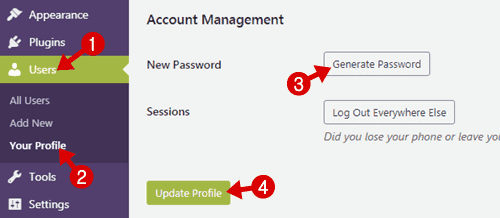
ログインしたら、右側のメニューの下にある「ユーザー」から「あなたのプロフィール」に移動します。 [アカウント管理] セクションの下まで下にスクロールし、[パスワードの生成] をクリックします。
設定したい新しいパスワードを入力し (数字、文字、文字を組み合わせてパスワードを安全にします)、[プロファイルの更新] ボタンをクリックします。
おめでとうございます。ウェブサイトのパスワードが正常に更新されました。
ステップ 6: サイトをデザインする

WordPress ブログにインストールできる既製の WordPress テーマは何千もあります。 無料のものもあれば、有料のものもあります。
WP Blogging 101 では、GeneratePress を使用しています。
GeneratePress には「無料版」と「プレミアム版」の 2 つのバージョンがあり、私は技術的には GP プレミアムと呼ばれるプラグインであるプレミアム版を使用しています。
予算が大きい場合は、常にプレミアム テーマを購入するのが賢明です。 そうでない場合は、次のリストから無料のテーマから始めてください。
- GeneratePress (無料 + プレミアム)
- アフィリエイト ブースター (無料 + プレミアム)
- Kadence (無料 + プレミアム)
- WP アストラ (無料 + プレミアム)
外観>>テーマ>>新規追加ボタンをタップすると、WordPressの無料テーマを見つけることができます。

数秒で、6K 以上のテーマのメガ ライブラリがコンピュータの画面に表示されます。
人気順、最新順、おすすめ順、その他のフィルター (業界、レイアウトなど) でリストを並べ替えることができます。

新しく立ち上げたブログで使用するテーマに満足したら、[外観]、 [テーマ]、 [テーマ] の順に移動して、ダッシュボードから他のテーマを削除し、 [削除]ボタンをクリックします。
注:- プレミアム テーマを使用すると、速度、柔軟性、および最適化機能が向上します。
以下は、今すぐまたは後で試すことができる最高のWordPressプレミアムテーマの一部です.
- Thrive Themes (オールインワン ソリューション)
- エレガントなテーマ (Divi Builder を含む)
- WP Astra (多目的ブログに最適)
- Kadence テーマ (手頃な価格の WP プレミアム テーマ)
- アフィリエイト ブースター (アフィリエイト マーケティング Web サイトに最適)
- Multifox テーマ (無料 + プレミアム)
より多くのカスタマイズと実験の設計については、Elementor または Thrive Architect ランディング ページ ビルダーを使用することをお勧めします。
WP Blogging 101 では、両方のプラグインを使用しています。
私の経験: Thrive Architect は、何千ものシェアを獲得するブログ投稿を書くのに最適なツールの 1 つです。
Thrive Suite を含む Thrive Architect の無料コピー ($19/月) を入手して、次のようなすべての Thrive 製品にすぐにアクセスできます。
- 繁栄するテーマビルダー
- 見込み客の繁栄
- 繁栄クイズビルダー
- 見習いの繁栄
- 繁栄のコメント
- スライブ・オベーション
- スライブ オプティマイズ
- または、ここをクリックして Thrive Themes のレビューを読み、ウェブサイトのデザインで最高のエクスペリエンスが得られるかどうかを確認してください.
また、Thrive Architect ページビルダーで作成された推奨テーマと Web サイトも忘れずにご覧ください。
ステップ 7: Essential WordPress プラグインのインストールを開始する
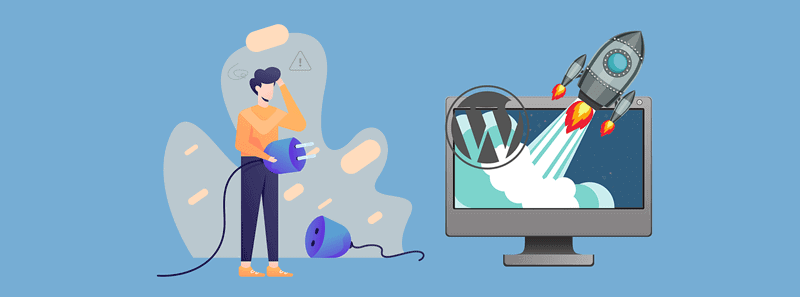
プラグインは、WordPress ブログを完全に制御できるツールです。
必要に応じて、何千もの無料および有料のプラグインを利用できますが、初心者は無料のプラグインから始めることができます。
ここでは、最も重要な 7 つのプラグインをリストしました。 あなたのウェブサイトやブログがなければ、2022 年には生き残れません。
- Rank Math: Rank Math は、より良い SEO 最適化を考慮して構築された、80 万以上のアクティブ インストールを持つプラグインです。 Wp Blogging 101 では、Rank Math オンページ SEO を使用して、サイトマップ、インデックス作成ルール、タイトル タグなどを生成しています。
- WP Rocket: SEO (検索エンジン最適化) に代わって、Web サイトの速度は非常に重要です。 このプラグインは、Web ホスティング アカウントにほとんど負担をかけずに、Web サイトの読み込みを高速化するのに役立ちます。
- Akismet アンチスパム: 何百万ものボットが WordPress ブログにスパムコメントを残しています。Akismet はそれらを阻止するための唯一の最良のツールです。
- Wordfence Security: このプラグインは、サイトをハッカーから保護します (このような試みは、想像以上に一般的です)。
- WPForms: WPform は、連絡先フォームの作成に使用されるプラグインです。
- Smush it: 画像圧縮は、ブログの読み込み速度を改善することで SEO にもプラスの効果をもたらします。Smushit は、これらの要件に最適なプラグインです。
- GDPR Cookie Consent: このプラグインを使用すると、強力な機能セットを使用して GDPR および CCPA 規制に簡単に準拠できます。
ステップ 8: その他の重要な設定
WordPress ブログをほぼ開始してデザインしました。
さて、次のステップは、投稿とページの作成を開始することです。 ただし、先に進む前に、いくつかの設定を行う必要があります。
パーマリンクの設定
デフォルトでは、WordPress には SEO に適したパーマリンク構造がありません。
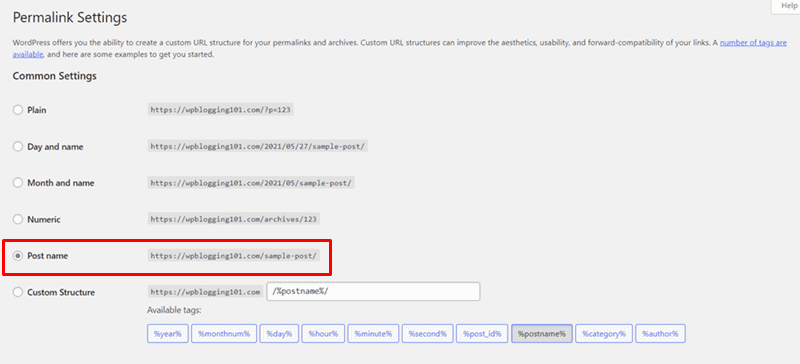
SEO 最適化するには、 [設定] >> [パーマリンク] に移動し、[投稿名] に設定します。
ピンバックとトラックバックを無効にする
ピンバックとトラックバックは、各投稿を公開した後に (コメント領域に) 表示される煩わしい通知です。
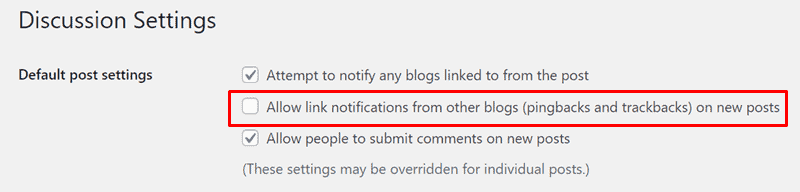
これらの通知を停止するには、 [設定] >> [ディスカッション] >> [新しい記事] オプションで [他のブログからのリンク通知 (ピンバックとトラックバック) を許可する] のチェックを外します。
タイムゾーン
設定>>一般>> 国の時間に合わせてタイムゾーンを選択します。
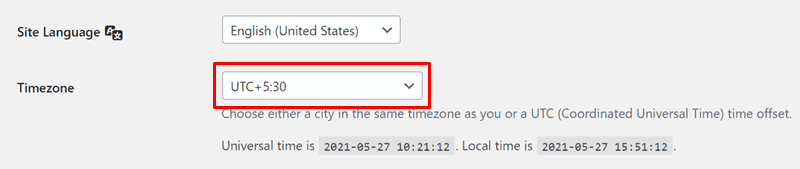
上記のように、インドでは UTC+5:30 を選択しました。
ステップ 9: 必須ページ
上記の手順をすべて完了したら、次に示すいくつかの重要なページを追加します。
- 私たちについて(私のページの例を見てください)
- お問い合わせ(マイページ例参照)
- プライバシーポリシー(マイページ例参照)
- 免責事項 (私の FTC 開示の例を参照してください)
上記は、Google Adsense アカウントを承認するための最も重要なページです。
ただし、お得な情報、ブログ、サービスなどのページは他にもあります。要件に応じて後で作成する必要がある場合があります。
ステップ 10: ブログ投稿を書き始める
最初のブログ投稿を書くことは、ブログのキャリアを始めるための最良の方法の 1 つであり、言葉や画像を通じて最高のアイデアを提供することができます。
最初の投稿を作成するには、[投稿] >> [新規追加] に移動します。WordPress 投稿エディターがコンピューター画面に読み込まれます。
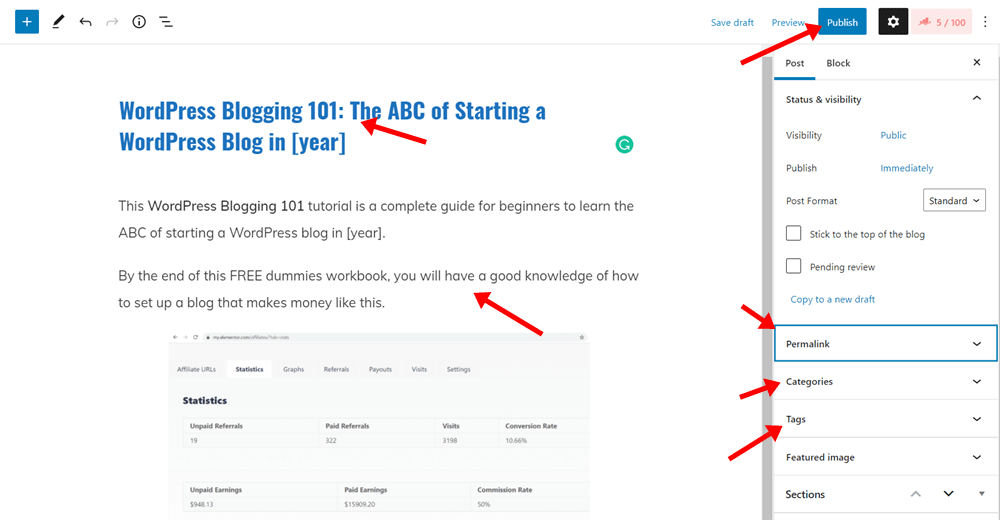
投稿のタイトルを入力するボックスが表示され、残りのコンテンツは大きなボックスに書き込まれます (注: 独自のコンテンツを書いていることを確認してください。どちらの方法でも、剽窃チェッカー ツールを使用して記事の独創性を確認できます)。 .
記事を書き終えたら、[公開] ボタンをクリックして公開します。
最初のブログ投稿を公開したら、今度はコンテンツを全世界と共有します。
私の推奨事項は常に 80/20 ルールに従います。 つまり、時間の 20% をコンテンツの作成に投資し、残りをそのプロモーションに投資するということです。
ソーシャル メディア プラットフォームやメール マーケティングを使用して、ウェブサイトにトラフィックを誘導することもできます。
メール マーケティングについては、Convertkit と Aweber のメール マーケティング ツールをお勧めします。
この最後のステップで、「2021 年に WordPress ブログを始める方法」の WordPress ブログ 101 ワークブックは終了です。
ブログに関するよくある質問 101 WordPress チュートリアル
以下は、2021 年に WordPress ブログを開始する際によく寄せられる質問 (回答付き) です。
WordPressブログ101を始めるのにいくらかかりますか?
それまでの間、プロの WordPress ブログを始めるのにかかる費用はわずか 100 ドル未満です。 ただし、より魅力的なブログ ツールとリソースの場合、価格は次のように上昇する可能性があります。
ドメインフリー (Bluehost からのみ)
ホスティング $72/年 (Bluehost)
テーマ $59/年 (GeneratePress)
ランディング ページ ビルダー $19/月の生涯 (Thrive Architect)
ソーシャル共有プラグイン $39/年 (ソーシャル スナップ)
キャッシュプラグイン $49/サイト (WP Rocket)
メールマーケティングツール $19/月 (Aweber)
2022年にブログでお金を稼ぐ方法は?
Google Adsense、アフィリエイト マーケティング、スポンサーシップ広告、有料レビューなど、ブログから収益を得る方法はいくつかあります。
私にとって、アフィリエイト マーケティングは、長期的な収入を得るための常緑の収入源です。 したがって、このウェブサイトはアフィリエイト製品で 100% 収益化されています。
つまり、あなたが私のリンクから (追加費用なしで) 製品を購入すると、私はお金を稼ぐことができます。 アフィリエイトの収益については、FTC 開示ページですべて説明しました。
この方法とは別に、Google Adsense は、ウェブサイトに Google 広告を表示することで収益を得るもう 1 つの簡単な方法です。 または、スポンサーシップ広告を実行して、副業でお金を稼ぐこともできます.
WordPress ブログ 101 の開始にヘルプが必要ですか?
私の WordPress ブログ 101 ガイドが、WordPress で新しいブログを設定するのに役立つことを願っています.
さらに質問がある場合、または 2022 年に WordPress ブログを作成するために追加のサポートが必要な場合は、コメント ボックスからお気軽にお問い合わせください。 喜んでお手伝いさせていただきます。